Pour nous aider à améliorer la qualité de Parallels Desktop, vous pouvez envoyer les rapports de problème à l'équipe d'assistance de Parallels. Si une erreur fatale se produit dans une machine virtuelle, Parallels Desktop ouvre automatiquement la fenêtre Rapport du probl ème de Parallels vous invitant à envoyer un rapport. Si vous remarquez un comportement inhabituel de la machine virtuelle, vous pouvez créer un rapport manuellement en choisissant Signaler un probl ème à partir du menu Aide et en remplissant le formulaire. Parallels Desktop veut un rapport de statut et fait une capture d'écran de la machine virtuelle en cours de fonctionnement.
Remarque : L'équipe de Parallels collecte les rapports d'erreur et les utilise pour identifier les problèmes de performance mais n'y répond pas. Si vous avez besoin d'aide pour résoudre le problème, rendez-vous sur le forum de Parallels ou sur la page Assistance ou contactez-nous par téléphone.
La fenêtre Rapport du probl ème de Parallels ressemble à ceci :
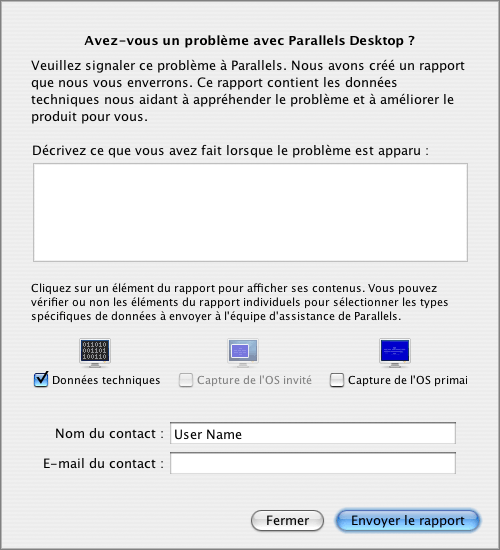
L'option
Donn
ées techniques
comprend le fichier de rapport du statut
.txt
qui a été généré pour l'erreur. Le rapport du statut contient la version du produit et les données d'activation, les informations des OS invités, la configuration de la machine virtuelle et les informations sur les données système, le statut du processeur, etc. Cliquez sur l'icône
Donn
ées techniques
pour afficher le fichier
.txt
et choisir les sections qui seront ajoutées au rapport. Le fichier est sauvegardé sur votre ordinateur Mac. Si vous voulez le localiser, cliquez sur le bouton
Acc
éder au fichier
.
L'option
Capture d'
écran de l'OS invité
inclut la capture d'écran de l'OS invité au format
.png
. Cette option est disponible si vous créez un rapport de problème lors de la session de la machine virtuelle. Cliquez sur l'icône
Capture d'
écran de l'OS
pour voir la capture d'écran et le chemin d'accès de son emplacement sur votre ordinateur Mac.
L'option
Capture d'
écran de l'OS primaire
inclut la capture d'écran des sessions d'un OS hôte au format
.png
. Cette capture d'écran est créée et placée sur le desktop de Mac OS X à chaque fois que vous créez un rapport du problème. Cliquez sur l'icône
Capture d'
écran de l'OS primaire
pour voir la capture d'écran.
Dans les champs Nom du contact et Adresse mail du contact , tapez votre nom et votre adresse mail. Ces informations seront utilisées par l'équipe d'assistance de Parallels pour vous demander plus de détails techniques si nécessaires.
Dans le champ D étails supplémentaires , vous pouvez ajouter une brève description du problème.
Envoyer un rapport
Une fois les composants du rapport du problème vérifiés, cliquez sur Envoyer un rapport . Ce rapport recevra son propre numéro ID et sera envoyé à l'équipe d'assistance de Parallels.